Windows10系统Word批量修改批注的方法
时间:2021-02-07 09:56:18来源:装机助理重装系统www.zhuangjizhuli.com作者:由管理员整理分享
一般word是操作Windows系统中办公软件之一,但在使用过程中难免会遇到一些问题,这不近日就有Windows10系统用户来反应,在使用word文档时要批注数量多,但一个一个修改就非常的麻烦。对于这个问题该如何批量修改word文档中批注呢?对此下面小编就来介绍一下电脑Word批量修改批注的方法吧。
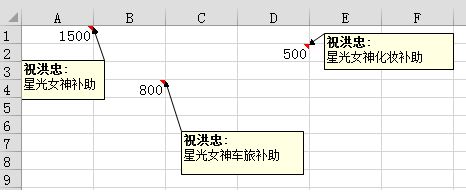
1、首先,将Excel文档的后缀名修改为 .rar;
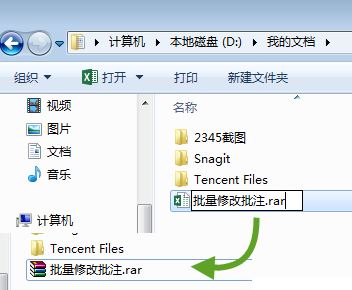
2、然后,在双击文件,使用解压软件WinRAR打开,在WinRAR界面中双击打开xl文件夹,找到名为comments1.xml的文件,在拖动到压缩软件界面以外的地方;
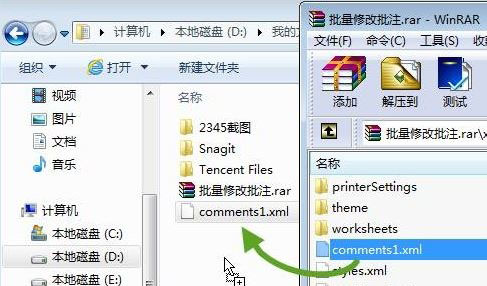
3、在右键单击这个文件,在右键菜单中依次单击打开方式,在选择记事本,在记事本中打开后,按Ctrl+H组合快捷键,将星光女神全部替换为星光老师后保存,在关闭记事本;
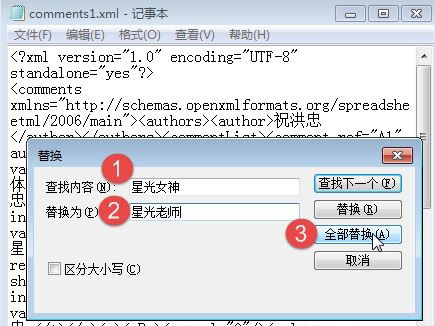
4、按comments1.xml不放,拖动到WinRAR界面中,更新压缩文件,关闭WinRAR程序;
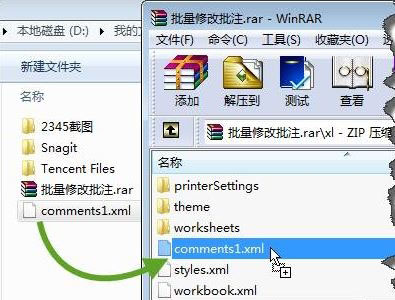
5、再将文件后缀名从.rar修改为.xlsx;
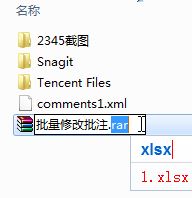
6、最后再打开这个Excel文档即可发现,批注中的星光女神就全部变成了星光老师了。
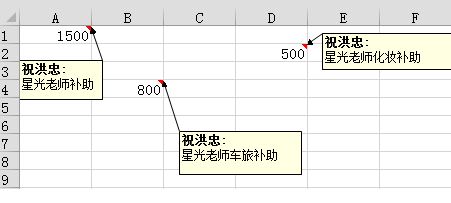
有关于电脑Word批量修改批注的方法就介绍到这了,如果以后用户也遇到这样的问题,不妨按照教程去解决操作吧,希望这个教程对大家有所帮助。
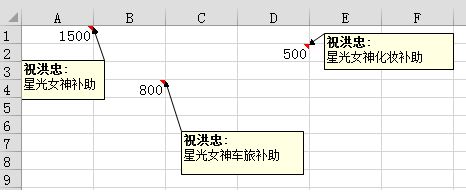
1、首先,将Excel文档的后缀名修改为 .rar;
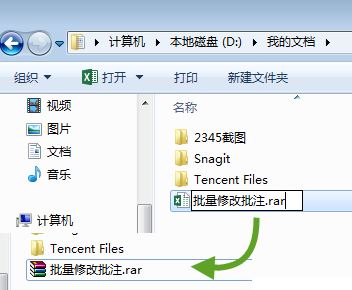
2、然后,在双击文件,使用解压软件WinRAR打开,在WinRAR界面中双击打开xl文件夹,找到名为comments1.xml的文件,在拖动到压缩软件界面以外的地方;
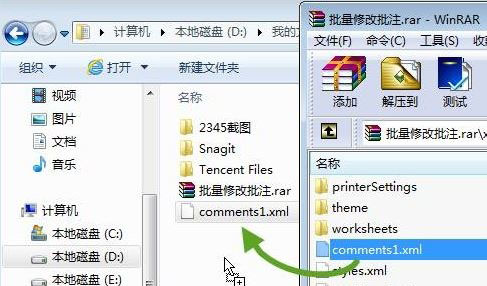
3、在右键单击这个文件,在右键菜单中依次单击打开方式,在选择记事本,在记事本中打开后,按Ctrl+H组合快捷键,将星光女神全部替换为星光老师后保存,在关闭记事本;
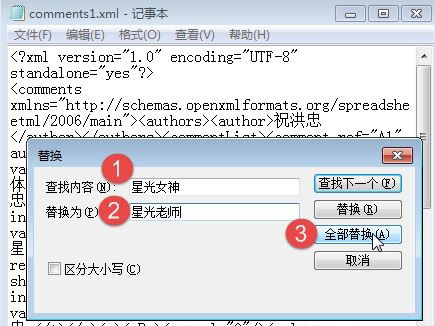
4、按comments1.xml不放,拖动到WinRAR界面中,更新压缩文件,关闭WinRAR程序;
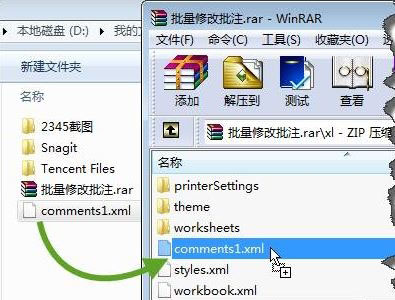
5、再将文件后缀名从.rar修改为.xlsx;
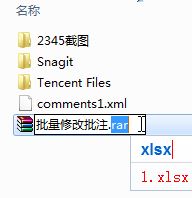
6、最后再打开这个Excel文档即可发现,批注中的星光女神就全部变成了星光老师了。
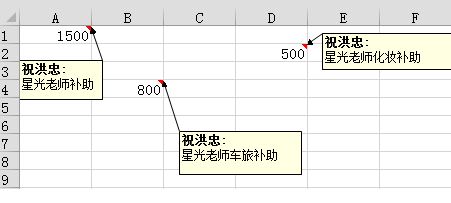
有关于电脑Word批量修改批注的方法就介绍到这了,如果以后用户也遇到这样的问题,不妨按照教程去解决操作吧,希望这个教程对大家有所帮助。
分享到:
